将视频转换为音频是一个常见的需求,以下是一些实用且简单的方法:
### 方法一:使用在线转换工具
1. "选择工具":如Online-Convert.com、Zamzar等。
2. "上传视频":将视频文件上传到转换网站。
3. "选择音频格式":通常有MP3、WAV等格式可选。
4. "开始转换":点击转换按钮,等待转换完成。
5. "下载音频":转换完成后,下载音频文件。
### 方法二:使用手机应用
1. "下载应用":在应用商店搜索并下载视频转音频的应用,如“视频转音频”等。
2. "选择视频":打开应用,选择需要转换的视频。
3. "选择格式":设置音频格式和品质。
4. "开始转换":点击转换按钮。
5. "保存音频":转换完成后,保存到手机。
### 方法三:使用电脑软件
1. "下载软件":如Adobe Audition、Audacity等。
2. "导入视频":打开软件,导入视频文件。
3. "提取音频":使用软件中的音频提取功能。
4. "保存音频":将提取的音频保存为所需的格式。
### 方法四:使用操作系统自带功能
1. "Windows":右键点击视频文件,选择“转换”或“打开方式”,选择“Windows Media Player”或其他支持音频
相关内容:
大家有看过现场演唱或者是网上的演唱会视频吗?有没有发现live版和录音棚里录制的版本会有点不一样?现场版因为歌手的临场发挥而变得更加特别。
看这个小标题就知道这个方法怎么操作了吧,这个方法对环境音和手机音箱质量的要求比较高,大家可以尝试一下,看看录制的音频质量如何,如果觉得不能接受那么还是试试其它方法吧。
操作步骤:
将手机音量调整到最大,打开视频点击播放,然后打开录音机进行录制(这个顺序也可以反过来哦),等待视频播放完停止录制就可以了。
使用苹果手机的朋友可以试试【快捷指令】,在这里搜索【提取音频】并进入应用,就可以把视频转换成音频了。
这个软件不仅可以配音,还可以把视频转成音频,如果你有多个视频或者音频想要合成一个也可以用它实现。
操作步骤:
打开软件,点击【工具箱】,找到【转语音工具】,点击【视频转语音】,添加视频就可以提取音频了
提取之后可以在这里播放,还能变速播放哦。保存的文件可以在【文件管理器】里找到,或者直接在软件的【文件库】里分享到想要的位置。
这个方法是最简单的,但是有一定风险,就是有可能转换之后文件损坏导致不可用,所以建议大家先备份哦。
操作步骤:
打开【文件管理】,找到视频,选中视频之后点击【更多】,选择【重命名】,将后缀修改成【.mp3】就可以了。
以上就是今天想分享的关于视频转成音频的全部内容啦。你有没有想要转成音频的视频呢?有需要的话就去试试看吧。
我以前看过一个现场演唱的视频就非常喜欢,但是不知道应该怎么把这个视频转成音频,只能在想听的时候打开视频,现在我学会了4个视频转成音频的方法,希望可以帮到大家。

方法一:借助录音机
看这个小标题就知道这个方法怎么操作了吧,这个方法对环境音和手机音箱质量的要求比较高,大家可以尝试一下,看看录制的音频质量如何,如果觉得不能接受那么还是试试其它方法吧。
操作步骤:
将手机音量调整到最大,打开视频点击播放,然后打开录音机进行录制(这个顺序也可以反过来哦),等待视频播放完停止录制就可以了。
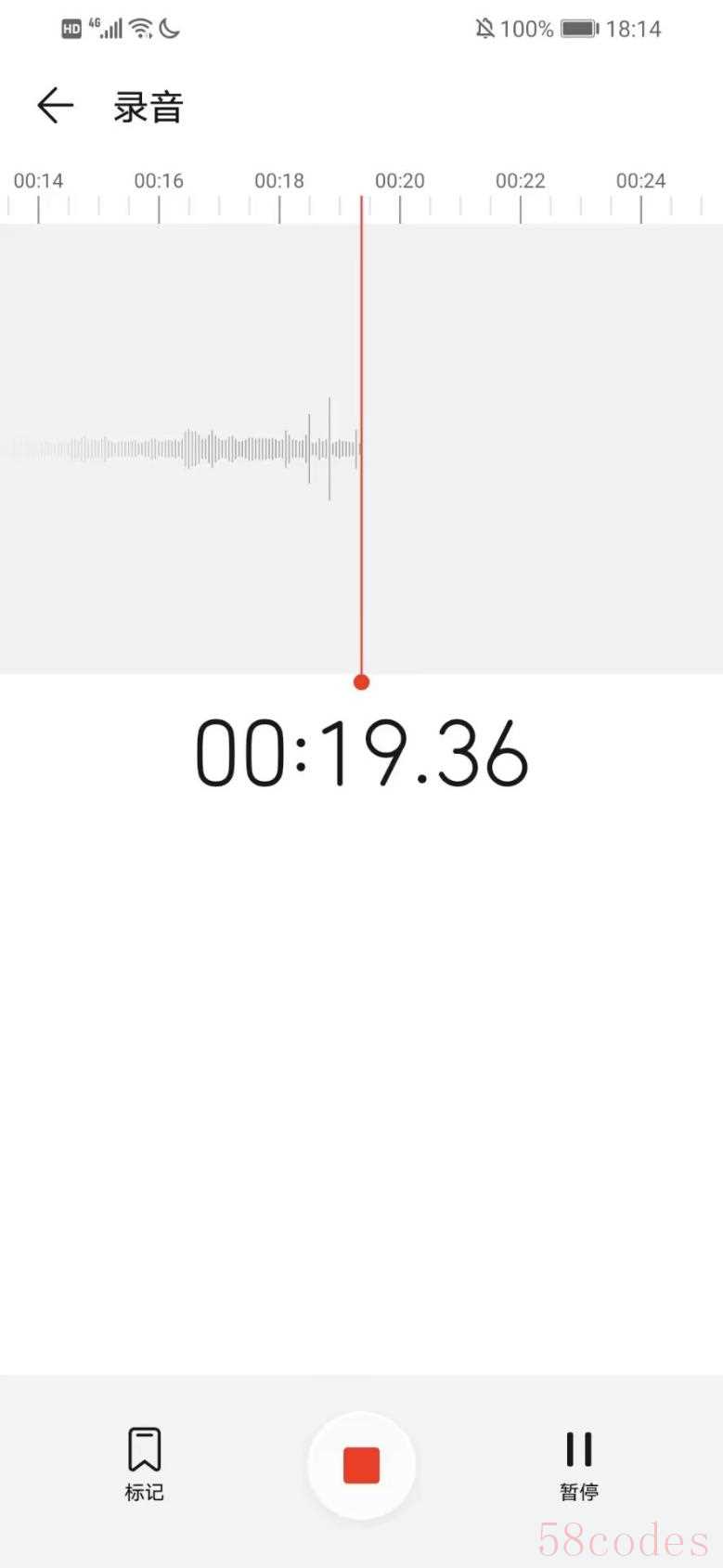
方法二:借助iPhone快捷指令
使用苹果手机的朋友可以试试【快捷指令】,在这里搜索【提取音频】并进入应用,就可以把视频转换成音频了。
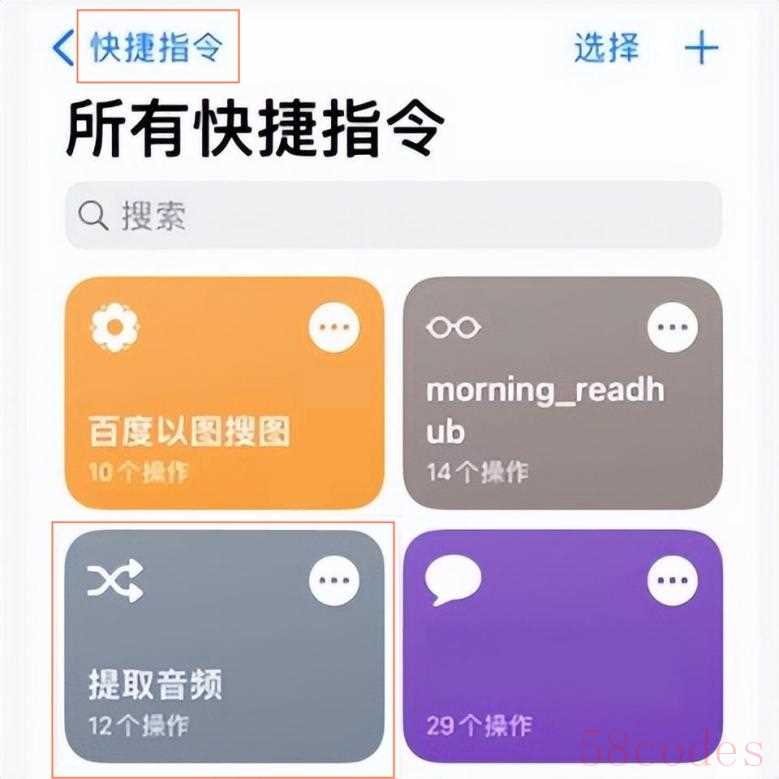
方法三:借助布谷鸟配音
这个软件不仅可以配音,还可以把视频转成音频,如果你有多个视频或者音频想要合成一个也可以用它实现。
操作步骤:
打开软件,点击【工具箱】,找到【转语音工具】,点击【视频转语音】,添加视频就可以提取音频了
提取之后可以在这里播放,还能变速播放哦。保存的文件可以在【文件管理器】里找到,或者直接在软件的【文件库】里分享到想要的位置。
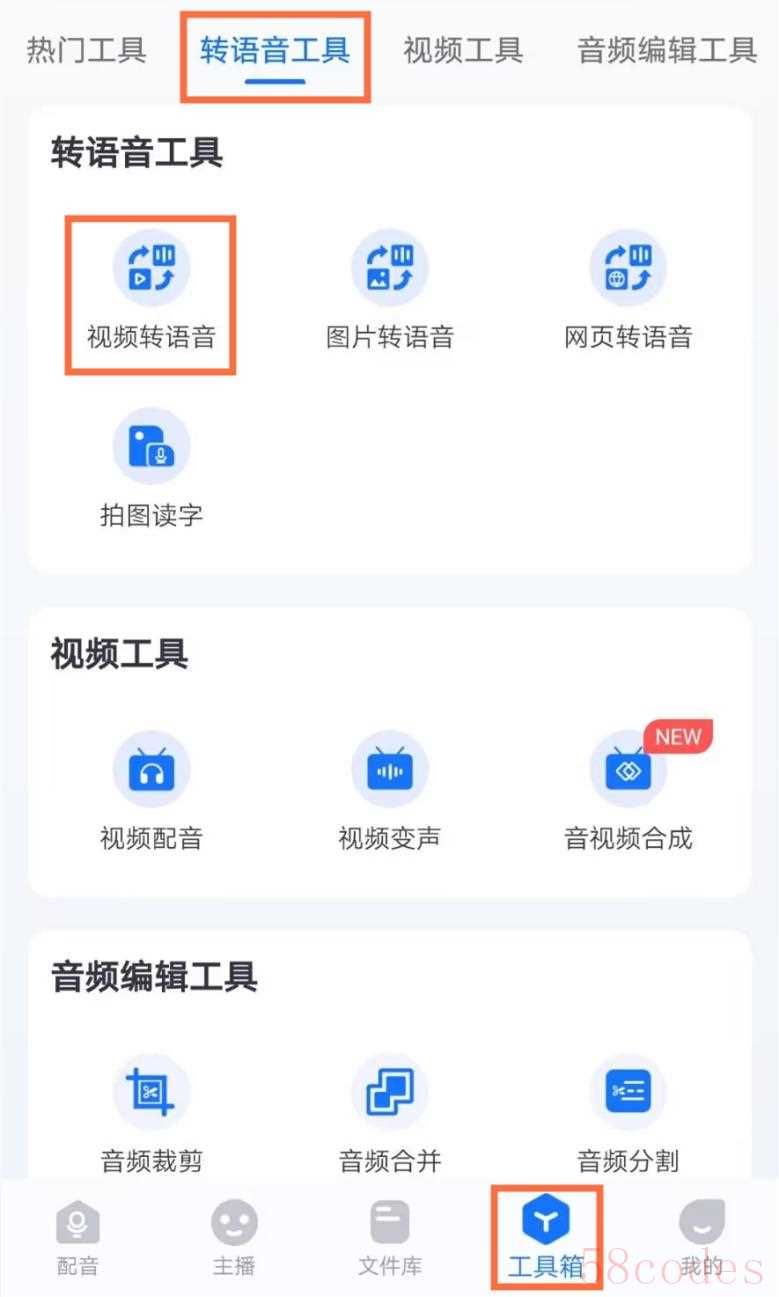
方法四:借助重命名
这个方法是最简单的,但是有一定风险,就是有可能转换之后文件损坏导致不可用,所以建议大家先备份哦。
操作步骤:
打开【文件管理】,找到视频,选中视频之后点击【更多】,选择【重命名】,将后缀修改成【.mp3】就可以了。
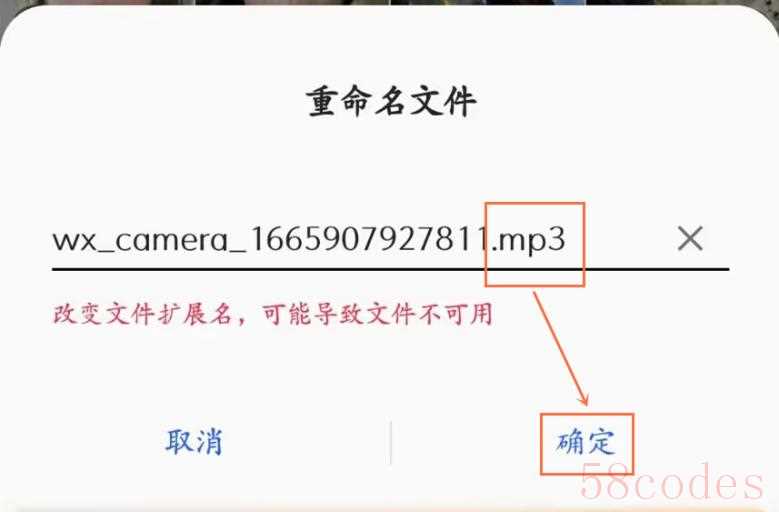
以上就是今天想分享的关于视频转成音频的全部内容啦。你有没有想要转成音频的视频呢?有需要的话就去试试看吧。

 微信扫一扫打赏
微信扫一扫打赏
 支付宝扫一扫打赏
支付宝扫一扫打赏
